
لقد رأينا بالفعل بعض آلة البخار، وهو مركز ترفيهي ووحدة تحكم في الألعاب ليس له ما يحسد عليه بالنسبة لأجهزة PlayStation من Sony أو Xbox من Microsoft ، وبالطبع ليس لـ Nintendo Wii. أسعار آلات Steam التي رأيناها متفاوتة للغاية ، من حوالي 500 دولار إلى 1000 دولار وشيء ما ، كل هذا يتوقف على الشركة المصنعة والأجهزة التي تدمجها ، لأن Valve سمحت لأي شخص ببناء هذه الآلات.
آلة البخار هجين بين وحدة تحكم وجهاز كمبيوتر شخصي وبالتالي ليس أكثر صعوبة في التجميع من الأخير. هذا هو السبب في أننا سنعلمك في هذه المقالة كيفية تجميع وحدة التحكم الخاصة بك وتجميعها وفقًا لاحتياجاتنا وميزانيتنا ، نعم ، لن تكون الأجهزة أقل من المتطلبات التي أوصت بها Valve لتوزيع SteamOS الخاص بها حتى يعمل النظام بشكل صحيح:
- وحدة المعالجة المركزية: Intel أو AMD 64 بت
- وحدة معالجة الرسومات: NVIDIA أو Intel أو AMD (Radeon 8500 أو أفضل)
- رامات: 4 غيغابايت أو أكثر
- القرص الصلب: HDD أو SSD لا يقل عن 500 جيجابايت.
- آخرون- اتصال بالإنترنت ومنافذ USB و UEFI.
في هذه المواصفات ، سيتعين علينا إضافة ألعاب الفيديو التي نريد لعبها، لأنه إذا تجاوزت إحدى الألعاب هذه المواصفات ، فيجب أن تكون راضية. ما أوصي به هو أن تختار أقوى لعبة من قائمة الألعاب المتوفرة على Steam لجهاز Steam الذي تريد أن تلعبه وهذا هو الحد الأدنى ، لأنني سأضع جهازًا أعلى قليلاً في حالة ظهور عناوين جديدة لا نفعل ذلك. تعرف. سرعان ما تصبح قديمة.
دليل تركيب الأجهزة:

في LxA ، اخترنا جهازًا معينًا ، لكن هذا ليس التزامًا ، الدليل إرشادي ويمكنك تعديله وفقًا لاحتياجاتك أو وفقًا لاحتياجاتك يوفر لنا المال من حيث الخيارات الرسمية الأخرى. على سبيل المثال ، في حالتي ، فإن لعبتي المفضلة هي Dying Light ، ولهذا سأحتاج إلى المتطلبات الموصى بها لوحدة المعالجة المركزية رباعية النوى بسرعة 3G هرتز من AMD أو Intel ، أو ذاكرة وصول عشوائي (RAM) سعة 8 جيجابايت ، أو وحدة معالجة الرسومات NVIDIA GeForce GTX 670 أو وحدة معالجة رسومات AMD Radeon 7900 بسعة 2 جيجابايت VRAM ومحرك أقراص ثابتة بمساحة خالية تبلغ 20 جيجابايت على الأقل.
كما نرى ، كلاهما تتجاوز وحدة المعالجة المركزية ووحدة معالجة الرسومات وذاكرة الوصول العشوائي الحد الأدنى من المتطلبات من SteamOS ، لذلك يجب أن يكون الجهاز أقوى من الجهاز المعروض أعلاه. في حالتي ، اخترت أيضًا صندوقًا خاصًا يعطي إحساسًا بوحدة التحكم. يمكنك تصفح المواقع الإلكترونية لمصنعي الأبراج والعظام وما إلى ذلك. بعض الخيارات هي Raven RVZ01 و Lian-Li PC-Q19 و Ante ISK 310 و Chieflec FI-01W-U3 ... لقد اخترت أخيرًا Chieflec والآن نقوم بضبط بقية المكونات على هذه الحالة (نظرًا لأنها لديه عامل mini-ITX ولا يعمل على اللوحة الأم ATX ، وما إلى ذلك):
| نتاج | السعر |
|---|---|
| صندوق Chieflec FI-01W-U3 | 69.90€ |
| اللوحة الأم Gigabyte GA-F2A88XN-WIFI ITX | 104.90€ |
| AMD A10-7850K QuadCore 3.700 جيجاهرتز APU | 127€ |
| وحدة معالجة رسومات سلسلة Radeon R7 المتكاملة (ليس الخيار الأفضل | لكن هذا التكوين لا يسمح بآخر ...) |
| ذاكرة الوصول العشوائي قرصان DDR3 سعة 16 جيجابايت | 98.90€ |
| محرك الأقراص الصلبة WD 1 تيرابايت ساتا الأزرق | 80€ |
| القارئ البصري BD / DVD / CD LG GH12NS30 | 60€ |
| كابل HDMI | 7€ |
| جهاز التحكم بالبخار | 54.99 € (الشراء المسبق و Portal 2 و Rocket League) |
*يمكنك استخدام لوحة مفاتيح وماوس لديك بالفعل لإجراء التكوينات المناسبة ، وبالتالي يمكنك توفير شراء هذه المكونات. وسنستخدم تلفزيوننا في غرفة المعيشة للشاشة.
كل هذا مقابل أقل بقليل من 600 يورو ومع أجهزة جيدة جدًا لمعظم ألعاب الفيديو الحالية الموجودة على Steam. سيكون من الجيد تعزيز الرسومات باستخدام وحدة معالجة رسومات مخصصة من خلال الاستثمار أكثر قليلاً في هذا الصدد. يمكنك تعديله كما قلت ، يمكنك اختيار تكوين Intel إذا كنت ترغب في ذلك ، ولكن المشكلة هي أنه نظرًا لأنه لا يحتوي على وحدة معالجة رسومات مخصصة ، فإن رسومات Intel HD لا تقنعني بقدر ما تقنعني AMD Radeon .. .
دليل التثبيت والتكوين لنظام التشغيل Steam:
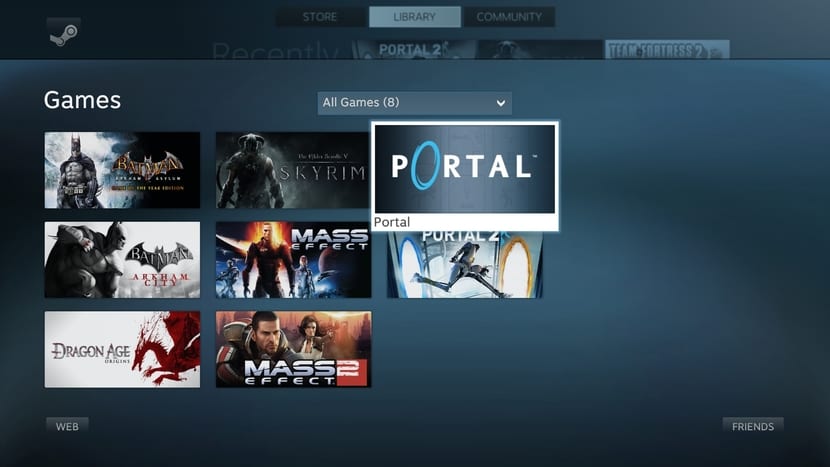
بمجرد تجميع أجهزتنا ، نحتاج فقط إلى جزء البرنامج. صلإنهاء آلة Steam محلية الصنع الخاصة بنا ، سنقوم بتثبيت SteamOS:
- تفريغ ستيم أو إس
- نقوم بتهيئة محرك أقراص فلاش بحجم 4 جيجابايت على الأقل بصيغة FAT32 ووضعنا اسم التصنيف SYSRESTORES. يمكنك القيام بذلك من خيارات تنسيق Windows أو Mac OS X أو من وحدة تحكم Linux (أو باستخدام أداة رسومية مثل GParted).
- قم بفك ضغط ملف ZIP تم تنزيله باستخدام صورة SteamOS وانسخها إلى ملف pendrive.
- الآن نقوم بتوصيل قلمنا على جهاز Steam وابدأ تشغيله.
- فقط قم بتشغيله نصل إلى BIOS الضغط على مفتاح (انظر دليل اللوحة الأم التي اخترتها ، عادة يمكنك استخدام مفتاح Del ، F8 ، F11 ، F12 ، ...). ومرة في الداخل.
- يجب أن نختار في قائمه التمهيد أولوية محركات الأقراص ، في هذه الحالة ، للعثور على النظام على محرك أقراص USB (خيار USB UEFI). إذا رأينا أنه لا يظهر ، فيجب علينا تنشيط نظام UEFI داخل BIOS. يمكنك رؤية كل هذا بالتفصيل في دليل اللوحة الأم الخاص بك إذا كنت لا تعرف كيف ، حيث قد يختلف اعتمادًا على العلامة التجارية لـ BIOS / UEFI (جائزة ، Phoenix ، AMI ، ...).
- نقوم الآن بحفظ التغييرات التي أجريناها والخروج منها ، والتي ستؤدي إلى إعادة تعيين نظامنا. والآن سنكون منتبهين للاختيار استعادة القرص بأكمله في القائمة التي تظهر.
- ننتظر تثبيت SteamOS وعندما يتم إيقاف تشغيله وبدء تشغيله مرة أخرى ، سيكون لدينا آلة Steam محلية الصنع جاهزة لبدء الاستمتاع.
- أنت قم بتسجيل الدخول باستخدام حساب Steam الخاص بكإذا لم يكن لديك ، فيمكنك الانتقال إلى موقع Valve Steam على الويب وإنشائه. بهذه الطريقة ستحصل على جميع الألعاب التي اشتريتها ، إذا كان لديك بالفعل أي ...
- والخطوة الأخيرة والأكثر أهمية: إستمتع!
من فضلك لا تنسى ترك الخاص بك تعليقات أو شكوك أو اقتراحات. سيكون الجميع موضع ترحيب.
أود تغيير الصندوق الخاص بـ silverstone rvz02 (بحيث يمكنك تركيب بطاقة مخصصة مستقلة)
مصدر غذاء جيد
بطاقة AMD r9 390 المخصصة وهي أغلى ما يمكن أن تأخذه وهذه المعدات تمنحك لعب كل شيء على الإطلاق لسنوات
مرحبا،
بالطبع ، كما قلت في المقال ، فهو مجرد إرشادي. هناك آلاف الاحتمالات ... ما تقوله هو خيار جيد للغاية لتحقيق المزيد من الأداء الرسومي. ما كنت أبحث عنه هنا هو خفض السعر.
تحياتي!
ليس إذا كنت سأركب ما يقرب من 100 ٪ كما كنت قد وضعته ((وهو ما كان يدور في ذهني)) ولكن الميزة التي أضعها هي أنه عندما يمكنك وضع بطاقة الرسوميات وبذلك يكون لديك بالفعل فريق قوي XD هي ميزة من هذا المربع
مقال جيد جدا مع تعليمات مفصلة جدا.
منذ بعض الوقت كنت أتطلع إلى إنشاء SteamOs. سؤالي حول توافق الألعاب.
لا تزال SteamOs عبارة عن نظام لينكس أو ، على العكس من ذلك ، هل هي توزيعة جيدة جدًا تسمح بتشغيل جميع ألعاب Steam؟
مرحبا،
هناك العديد من الألعاب على Steam لنظام التشغيل Linux ، فهي تدعمها من حيث المبدأ. إذا كنت تريد أيضًا تشغيل Windows ، فيمكنك استخدام Wine and Play على Linux.
تحياتي!
نعم أم يجب أن يكون مع UEFI؟ ألا يمكن أن يكون موجودًا وأنه موجود على Legacy أو SteamOS لا يقبله كخيار صالح للتثبيت؟
تحية.
مرحبا،
سؤال جيد جدا. الحقيقة هي أنه لا تدعم جميع إصدارات SteamOS الوضع القديم. إذا كان صحيحًا أنه قد تمت إضافته إلى آخرها لدعم غير UEFI ، فسيكون الأمر يتعلق فقط بمعرفة دعم إصدارك المحدد. لكنني أعتقد أنه مع أحدث الإصدارات لن تكون هناك مشكلة.
تحياتي!
لماذا خط WD Purple Disc؟ اعتقدت أنه كان أكثر تركيزًا على تسجيل CCTV ، والقرص الأحمر لـ NAS ، قرص السلسلة السوداء لن يكون أكثر تركيزًا على الحالة أو أفضل لاستخدام SSD ، سأحفظ القارئ البصري وأثبته لقلم ، هؤلاء 60 سيكمل محرك أقراص ثابتًا أفضل بالفعل مع 140 ، ربما محرك هجين.
مرحبا،
في النهاية قمت بتعديله إلى اللون الأزرق. تهدف سلسلة Purple إلى تسجيل الفيديو كما تقول. و SSD ... إذا كنت تستطيع تحمله ، لكن السعر سيرتفع بشدة.
هناك خيار آخر يتمثل في الجمع بين محرك أقراص ذي حالة صلبة (SSD) ذي سعة أصغر ومحرك أقراص ثابتة (HDD) ، ولكن بالنظر إلى أبعاد العلبة وتبديد الحرارة ، ربما يمكنك أيضًا اختيار محرك SSHD واحد (SSD + HDD) من Seagate ...
كما أقول هناك آلاف الاحتمالات.
تحية وشكر!
يا لها من معلومات جيدة ، ويا لها من متابعة جيدة للتعليقات من إسحاق بي
إنه لمن دواعي سروري قراءة كل من الملاحظة والتعليقات.
شكرا! لذلك نحن ...
تحياتي!